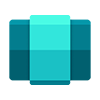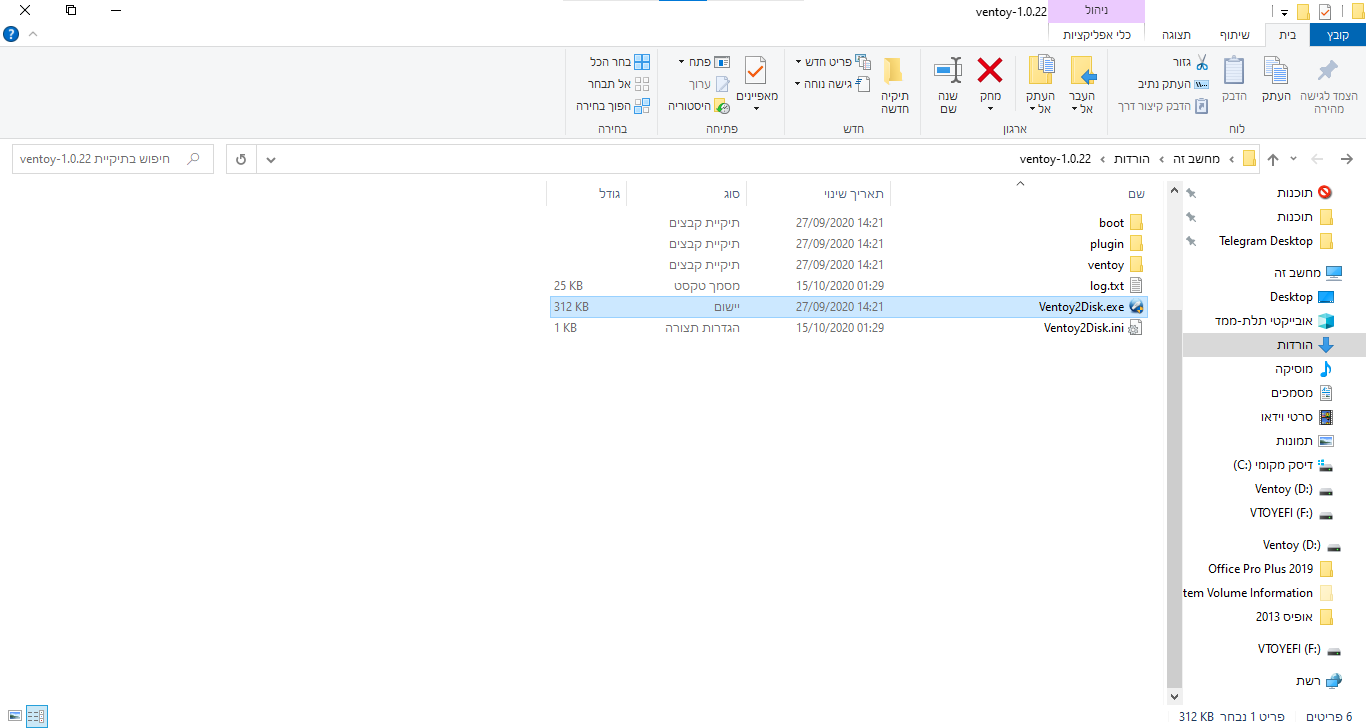נספחים
הגדרת הגדרות ראשוניות של מערכת ההפעלה
Spoiler
בסיום ההתקנה, יופיע מסך ההגדרות הראשוניות;
קודם כל בחרו מדינה (ייתכן שהעכבר לא יגיב לכם היטב, נסו להשתמש בחיצים שבמקלדת) והמשך:
[image: mwwyv0ny5sbj8tperafm.png]
שפה - המערכת מתאימה לבד לפי המדינה שבחרתם, ולכן נוכל להמשיך מבלי להגדיר ידנית:
[image: zghxtcmw2mq61ewq5mrh.png]
"נגישות" - תוכלו ללחוץ על "המשך" כרגע:
[image: hyn3bovw0phojmzgvoxa.png]
וכך גם במסך הבא:
[image: bojqwdew5jtuj5ajbkm4.png]
במסך הבא לחצו על "לא כעת":
[image: ugfdoign9ca1alvtoahu.png]
ובמסך הבא בחרו ב"הגדר/' מאוחר יותר":
[image: pbm7hfag0rnqr7pktgdt.png]
ואשרו בחלונית שתיפתח:
[image: gwrmi5yxwblix7symtcw.png]
אשרו את תקנון השימוש:
[image: iolml9bewjxsk0abmxtt.png]
ושוב:
[image: wd9mo3mcps9hwmyenuyc.png]
כעת נמלא את פרטי חשבון המשתמש שייווצר (חובה להכניס סיסמה, וכן למלא את שדה "שם מלא" (לא חובה בפרטים האמיתיים, כמובן...):
[image: z6zmuc6q3r4ffqbrw75m.png]
טיפ: ניתן לשנות את סמל המשתמש, על ידי כך שמרחפים עם העכבר על הסמל הנוכחי, ולוחצים על "ערוך".
בחרו אם לאפשר שירותי מיקום (לא חובה) ושאר ההגדרות, ולאחר בחירת מראה, ייפתח לכם מערכת ההפעלה של המאק. תתחדשו!
[image: uxe6b4dkzp6w2tpn7sw3.png]
התקנת תעודת אבטחה למשתמשי נטפרי
במידה ואתם משתמשים בסינון מבוסס ספק כגון נטפרי - ניתן למצוא הוראות להתקנת תעודת אבטחה (חובה כדי להשתמש בדברים שדורשים רשת) כאן.
הורדת תוכנות שליטה מרחוק ל-mac
TeamViewer
אנידסק AnyDesk (לאחר פתיחת הקובץ, לא ניתן עדיין להתחבר, יש ללחוץ על ההוראות באדום בצד שמאל של התוכנה, ולהעניק לה הרשאות).
 S Shlomo הצמיד נושא זה ב
S Shlomo הצמיד נושא זה ב
 S Shlomo ביטל את הצמדת נושא זה ב
S Shlomo ביטל את הצמדת נושא זה ב